ลองนึกภาพสิ่งนี้: ผู้ใช้ Microsoft Teams บันทึกวิดีโอการประชุมแต่ไม่สามารถอัปโหลดการประชุมไปยัง Stream หลังจากเสร็จสิ้น น่าเสียดายสำหรับผู้ใช้ Teams หลายคน นี่เป็นปัญหาที่พวกเขาพบจริงหลังจากการประชุมบางอย่าง
การบันทึกการประชุมของ Microsoft Teams จะไม่อัปโหลดไปยังสตรีม
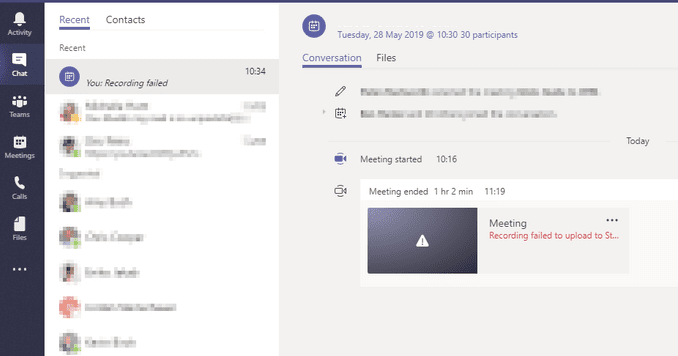
1. ตรวจสอบใบอนุญาตของผู้ใช้ในการสตรีม
มีการสมัครใช้งาน Microsoft 365 หลายประเภทและความสามารถในการสตรีมจะแตกต่างกันไปตามผู้ใช้บริการที่สมัครรับข้อมูล
เมื่อต้องการอัปโหลดการบันทึกการประชุมไปยังสตรีม ตรวจสอบให้แน่ใจว่าบัญชี Teams ของคุณเปิดใช้งานสำหรับ Microsoft Stream และคุณมีสิทธิ์ใช้งานสตรีมที่ถูกต้อง
สำหรับข้อมูลเพิ่มเติมเกี่ยวกับความแตกต่างของฟังก์ชัน โปรดดูที่ ภาพรวมการอนุญาตให้ใช้สิทธิ์สตรีมของ Microsoft.
2. ตรวจสอบสิทธิ์การอัปโหลดสตรีมวิดีโอ
ตรวจสอบให้แน่ใจว่าผู้ใช้ Teams นั้นมีสิทธิ์ที่จำเป็นทั้งหมดในการอัปโหลดวิดีโอผ่าน Microsoft Stream
ตัวอย่างเช่น ถ้าตัวเลือก อนุญาตให้ทุกคนในบริษัทของคุณดูวิดีโอนี้ ไม่ได้เปิดใช้งานโดยค่าเริ่มต้นเมื่อผู้ใช้พยายามอัปโหลดวิดีโอผ่านสตรีม กระบวนการอัปโหลดวิดีโออาจล้มเหลว
หากคุณไม่ใช่ผู้ดูแลระบบสตรีม ให้ติดต่อพวกเขาเพื่อเปลี่ยนการตั้งค่าที่ป้องกันไม่ให้ผู้ใช้บางหมวดหมู่อัปโหลดวิดีโอใหม่ในสตรีม
3. ยอมรับนโยบายการอัปโหลด
ถ้าผู้ใช้มีสิทธิ์และสิทธิ์ในการอัปโหลดวิดีโอการประชุม Teams ให้ตรวจสอบให้แน่ใจว่าพวกเขายอมรับนโยบายการอัปโหลดด้วย ถ้าผู้ใช้ยังไม่ยอมรับนโยบายการอัปโหลด จะไม่สามารถอัปโหลดการประชุม Teams ได้
ในการแก้ปัญหาชั่วคราว ผู้ใช้สามารถดาวน์โหลดการประชุม แล้วอัปโหลดไปยังสตรีมด้วยตนเอง การดำเนินการนี้จะทริกเกอร์ข้อความแจ้งนโยบายการอัปโหลด เมื่อยอมรับแล้ว วิดีโอการประชุมควรอัปโหลดโดยไม่มีปัญหาใดๆ
4. รออย่างอดทน
แม้ว่าจะไม่ใช่วิธีแก้ปัญหา แต่ผู้ใช้หลายคนยืนยันว่าหลังจากรอเป็นเวลานาน (สองสามชั่วโมง นั่นคือ) การบันทึกทั้งหมดของพวกเขาถูกอัปโหลดไปยัง Stream ในที่สุดด้วยตัวเลือกการดาวน์โหลดที่อยู่ถัดจาก พวกเขา.
การไม่สามารถอัปโหลดการประชุม Microsoft Teams ไปยังสตรีมได้อาจเป็นเรื่องที่น่ารำคาญอย่างยิ่ง โดยเฉพาะอย่างยิ่งถ้าคุณต้องการแลกเปลี่ยนความคิดเห็นกับเพื่อนร่วมงานหรือผู้ทำงานร่วมกันของคุณ เราหวังว่าโซลูชันที่ระบุไว้ในคู่มือนี้จะช่วยให้คุณแก้ไขปัญหาได้